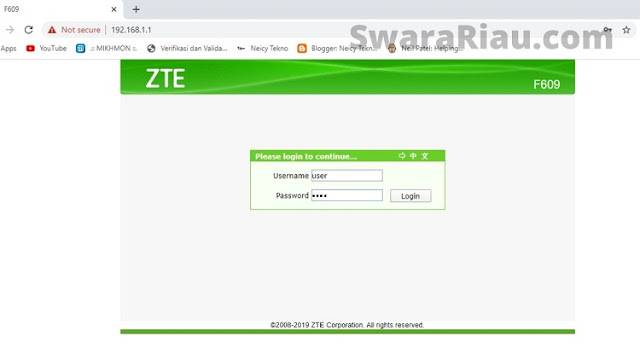Cara Setting WiFi Indihome Lewat Hp
Swarariau.com, Teknologi -- Sering merasa tidak nyaman karena banyak pengguna lain yang memanfaatkan jaringan wifie di rumah? Mungkin sudah saatnya Anda mengetahui tentang cara setting wifie Indihome ini.
Sehingga Anda bisa membatasi pengguna yang tidak diinginkan.
Adanya pengguna seperti ini dampaknya menimbulkan borosnya penggunaan kuota yang membuat penggunaan wifie menjadi lambat.
Tentunya hal yang demikian akan mengganggu aktivitas Anda bukan?.
Cara Setting Wifie Indihome Lewat Hp
Melakukan penyetingan wifie Indihome ternyata dapat dilakukan melalui Hp. Tampilan dan fitur settingan lewat Hp hampir tidak ada perbedaan. Adapun cara setting wifie Indihome lewat Hp caranya adalah sebagai berikut;
1. Ganti Nama Password Wifie Indihome
Untuk membatasi banyaknya pengguna atau cara setting wifie Indihome bisa dimulai dengan mengganti password wifie dengan langkah berikut ini;
- Smartphone Anda harus terhubung ke jaringan wifie
- Buka http://192.168.1.1/melalui browser
- masukkan kombinasi username dan password
- username : admin password : admin(huruf kecil semua)
- username : user password : user(huruf kecil semua)
- Klik tombol login
- Setelah masuk klik network ->WLAN->Multi-SSID Settings
- Pada bagian SSID name ganti dengan nama wifie yang diinginkan
- Klik tombol submit dan selesai
2. Ganti Password Wifie Indihome
Langkah mengganti password Indihome pun ternyata cukup mudah, Anda bisa menyimak langkahnya sebagai berikut;
- Smartphone Anda harus terhubung dahulu ke jaringan wifie
- Buka http://192.168.1.1/melalui browser
- Isikan kombinasi username dan password seperti berikut;
Username : admin password : admin(huruf kecil semua)
Username : user password : user(huruf Kecil semua) - Klik tombol login untuk masuk tahap selanjutnya
- Lalu klik network, pilih WLAN dan klik security
- Pada bagian WPA Passphrase isi dengan password yang diinginkan biasanya harus terisi 8-63 karakter
- Langkah terakhir klik submit dan password pun berhasil diganti
3. Cara Membatasi Pengguna yang Terhubung ke Wifie
Berikut adalah cara setting wifie Indihome untuk membatasi pengguna yang terhubung ke wifie;
- Pastikan smartphone Anda terhubung ke jaringan wifie
- Buka http://192.168.1.1 melalui browser
- Masukkan kombinasi username dan password seperti berikut;
- Username : admin password : admin(huruf kecil semua)
- Username : user password : user(huruf kecil semua)
- Klik tombol login
- Setelah berhasil masuk selanjutnya klik network, pilih WLAN dan klik multi SSID settings
- Begitu Anda masuk ke bagian Maximum Clients setting sesuai keinginan jumlah maksimal perangkat yang dapat terhubung ke jaringan wifie milik Anda
- Tekan submit setelah proses selesai
4. Cara Mengganti Password Admin Wifie Indihome
Password admin adalah yang digunakan untuk mengakses login ke admin manager router.
Mengubah password memiliki banyak kegunaan.
Salah satunya adalah meningkatkan proteksi wifie agar tidak disalahgunakan orang lain. Adapun caranya seperti di bawah ini;
- Smartphone Anda harus terhubung ke jaringan wifie
- Buka http://192.168.1.1/ melalui browser
- Masukkan kombinasi username dan password
- Username : admin password : admin(huruf kecil semua)
- Username : user password : user(huruf kecil semua)
- Klik tombol login
- Ketika Anda berhasil login klik administration lalu klik user management
- Pada kolom old password Anda harus mengisinya dengan password lama
- Sedangkan pada kolom new password isi dengan password baru sesuai keinginan dan ulangi atau ketik kembali pada kolom confirm password
- Klik submit setelah selesai
Setela berhasil diganti, apabila Anda ingin masuk ke settingan router gunakan password terbaru yang telah dibuat.
Itulah serangkaian cara setting wifie Indihome lewat HP dengan berbagai cara baik itu mengubah nama, password hingga membatasi pengguna. Tunggu apalagi, Anda dapat mencobanya sekarang!.